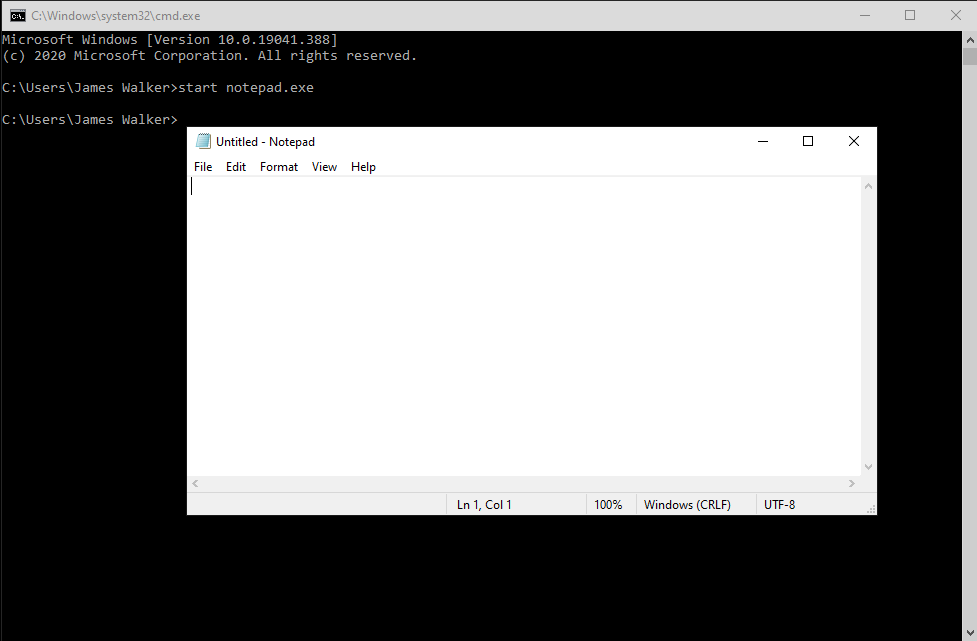Noções básicas do prompt de comando: iniciando e interrompendo processos
Usar o Prompt de Comando pode ser uma maneira rápida de iniciar programas, especialmente utilitários de gerenciamento do Windows, que podem ser difíceis de localizar por meio de pesquisa.
Veremos alguns procedimentos básicos para trabalhar com programas e processos.
Programas de lançamento
Para iniciar um programa a partir do Prompt de Comando, basta digitar seu nome:
notepad
Isso iniciará uma nova instância do Bloco de notas. O exemplo funciona porque o Windows já sabe onde está o Bloco de notas. O Prompt de Comando pesquisa automaticamente o diretório de trabalho (o caminho mostrado no início da linha de prompt) e os diretórios do sistema Windows quando você executa um programa dessa maneira.
Quando o executável reside em outro lugar, você precisa especificar seu caminho inteiro – C:WindowsSystem32notepadneste exemplo.
Uma forma alternativa de iniciar programas é por meio do startcomando:
start notepad
Isso tem o mesmo efeito do exemplo acima. No entanto, o mecanismo de inicialização é um pouco diferente – o prompt de comando será transferido para o próprio Windows, que se encarregará de encontrar o programa certo. Mais locais serão pesquisados, incluindo todo o conteúdo da PATHvariável de ambiente e atalhos de “caminho do aplicativo” definidos no registro (uma forma de encurtar caminhos longos executáveis usando aliases).
Comandos de encadeamento
Você pode encadear comandos combinando-os com um &caractere:
dir & notepad
Isso exibirá o conteúdo do seu diretório de trabalho no terminal e, em seguida, abrirá o Bloco de notas.
Uma variação pode ser alcançada usando em seu &&lugar:
dir && notepad
Neste formulário, o segundo comando só será executado se o primeiro for executado com sucesso. Se houvesse um erro ao listar o conteúdo do diretório, o Bloco de notas não abriria. (Observação: você pode conseguir o inverso usando ||, portanto dir || notepad, execute o bloco de notas apenas se o dircomando falhar.)
Processos finais
Você também pode usar o Prompt de Comando para encerrar processos. Isso é ideal quando você precisa encerrar um programa, mas não tem um mouse à mão ou o próprio Gerenciador de Tarefas não está respondendo.
taskkill /F /IM "notepad.exe" /T
O comando acima irá matar imediatamente qualquer instância do Notepad em execução. Substitua notepad.exepelo nome do programa que você gostaria de matar. Você pode obter essas informações executando tasklistpara visualizar uma lista de todos os processos em execução no momento.